Catatan
Akses ke halaman ini memerlukan otorisasi. Anda dapat mencoba masuk atau mengubah direktori.
Akses ke halaman ini memerlukan otorisasi. Anda dapat mencoba mengubah direktori.
Azure Explorer, yang merupakan bagian dari Azure Toolkit untuk IntelliJ, memberi pengembang Java solusi yang mudah digunakan untuk mengelola cache Redis di akun Azure mereka dari dalam IntelliJ IDE.
Prasyarat
- Java Development Kit (JDK) yang didukung. Untuk informasi selengkapnya tentang JDK yang tersedia untuk digunakan saat mengembangkan di Azure, lihat dukungan Java di Azure dan Azure Stack.
- IntelliJ IDEA, Ultimate, atau Community Edition.
- Azure Toolkit untuk IntelliJ. Untuk informasi selengkapnya, lihat Menginstal Azure Toolkit untuk IntelliJ. Anda juga harus masuk ke akun Azure Anda untuk Azure Toolkit untuk IntelliJ. Untuk informasi selengkapnya, lihat instruksi Masuk untuk Azure Toolkit for IntelliJ.
Menampilkan Jendela Alat Azure Explorer
Jika jendela alat Azure Explorer
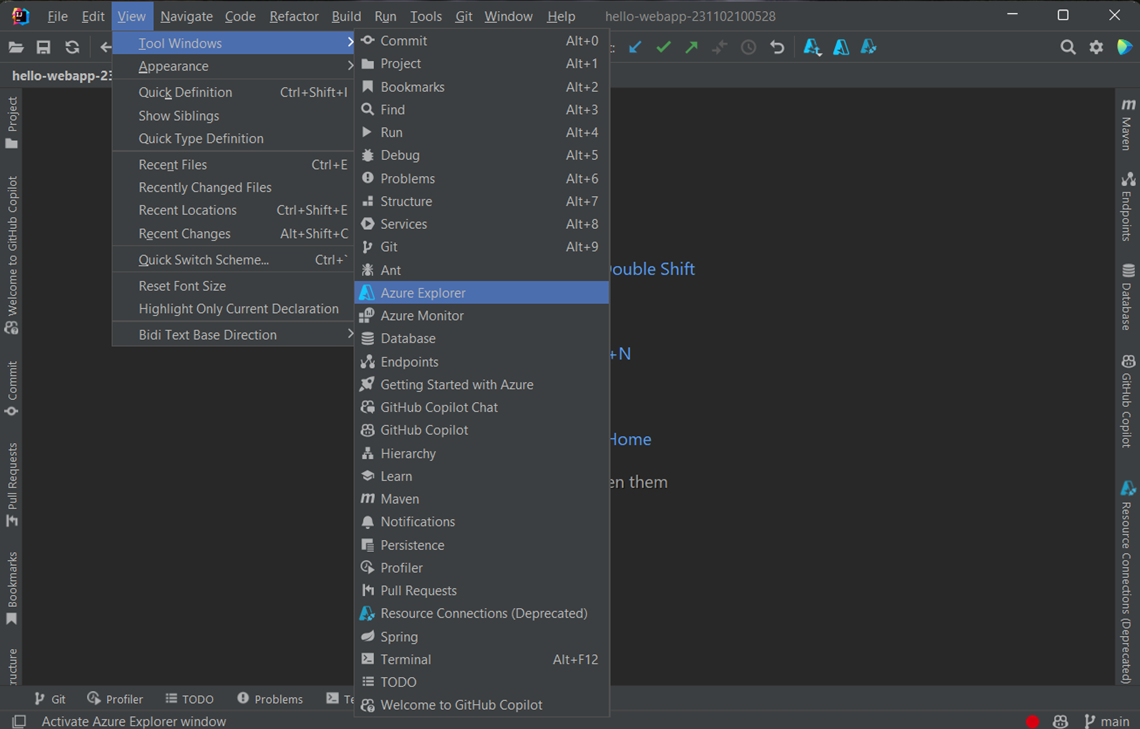
Membuat Redis Cache dengan menggunakan IntelliJ
Langkah-langkah berikut membimbing Anda untuk membuat cache Redis menggunakan Azure Explorer.
Masuk ke akun Azure Anda dengan menggunakan langkah-langkah dalam Instruksi Masuk untuk Azure Toolkit for IntelliJ.
Di jendela alat Azure Explorer, perluas simpul Azure, klik kanan Redis Caches, lalu klik Buat.
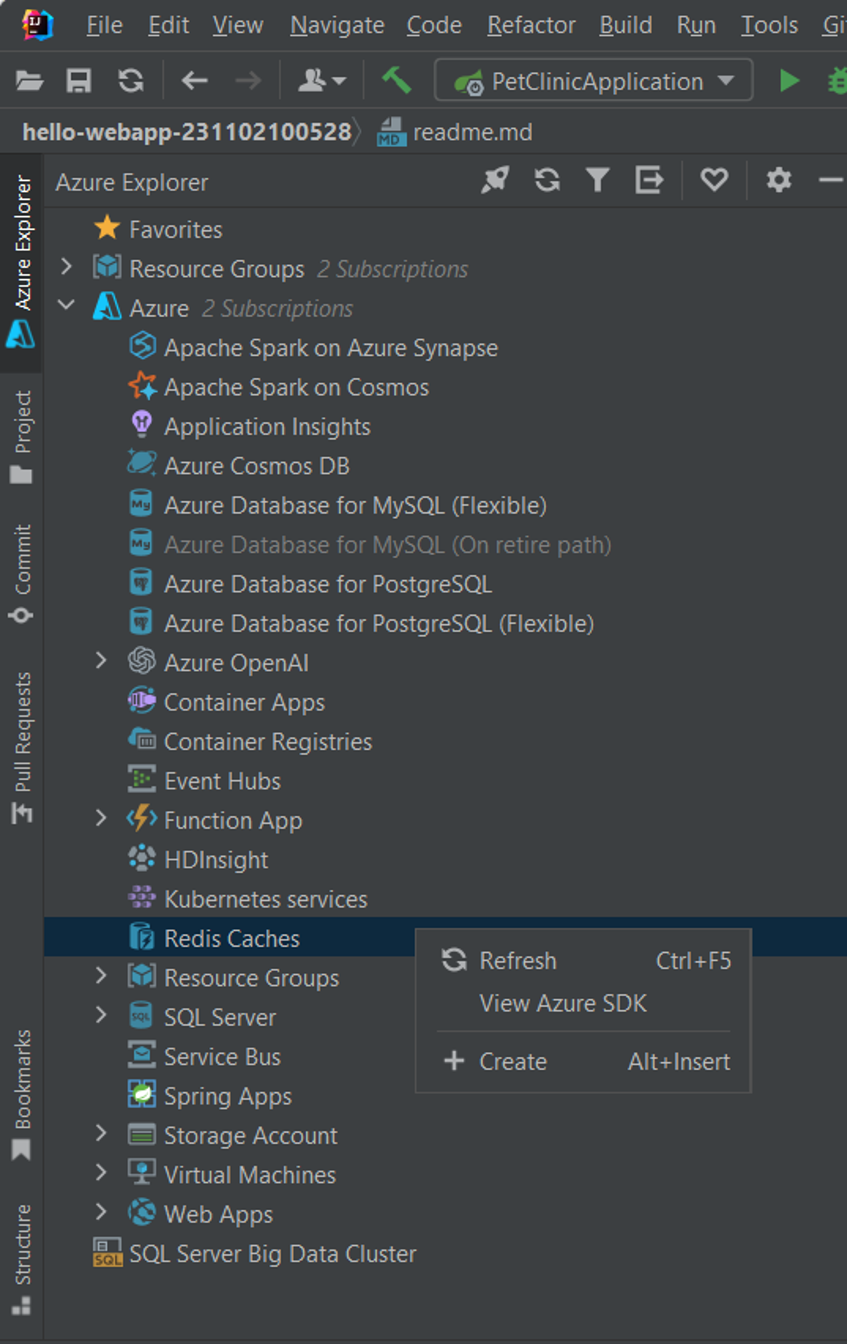
Saat kotak dialog Buat Azure Cache for Redis muncul, tentukan opsi berikut:
Dasar :
Langganan: Menentukan langganan Azure yang ingin Anda gunakan untuk cache Redis baru.
Grup Sumber Daya : Menentukan grup sumber daya untuk cache redis Anda. Pilih salah satu opsi berikut:
Buatbaru : Menentukan bahwa Anda ingin membuat grup sumber daya baru dengan mengklik + untuk menyelesaikannya.
Gunakanyang sudah ada : Menentukan bahwa Anda akan memilih dari daftar dropdown grup sumber daya yang terkait dengan akun Azure Anda.
Detail Instans:
Nama DNS: Menentukan subdomain DNS untuk cache Redis baru, yang ditempatkan di depan ".redis.cache.windows.net" - misalnya, wingtiptoys.redis.cache.windows.net.
Lokasi: Menentukan lokasi di mana cache Redis Anda dibuat - misalnya, Barat AS.
Tingkat Harga: Menentukan tingkat harga yang digunakan oleh cache Redis Anda. Pengaturan ini menentukan jumlah koneksi klien. (Untuk informasi selengkapnya, lihat Harga Azure Cache for Redis.)
port Non-TLS: Menentukan apakah cache Redis Anda mengizinkan koneksi non-TLS. Secara default, port non-TLS dinonaktifkan. Untuk informasi selengkapnya, lihat Tanya Jawab Umum manajemen Azure Cache for Redis.
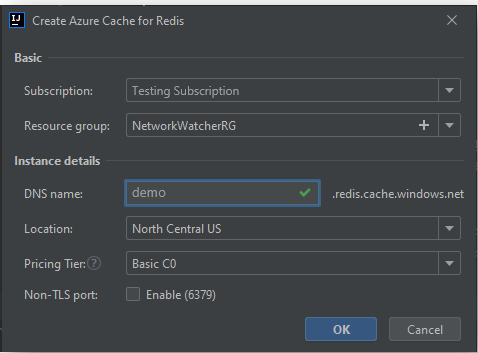
Ketika Anda telah menentukan semua pengaturan cache Redis Anda, klik OK.
Setelah cache Redis Anda dibuat, cache tersebut akan ditampilkan di Azure Explorer.
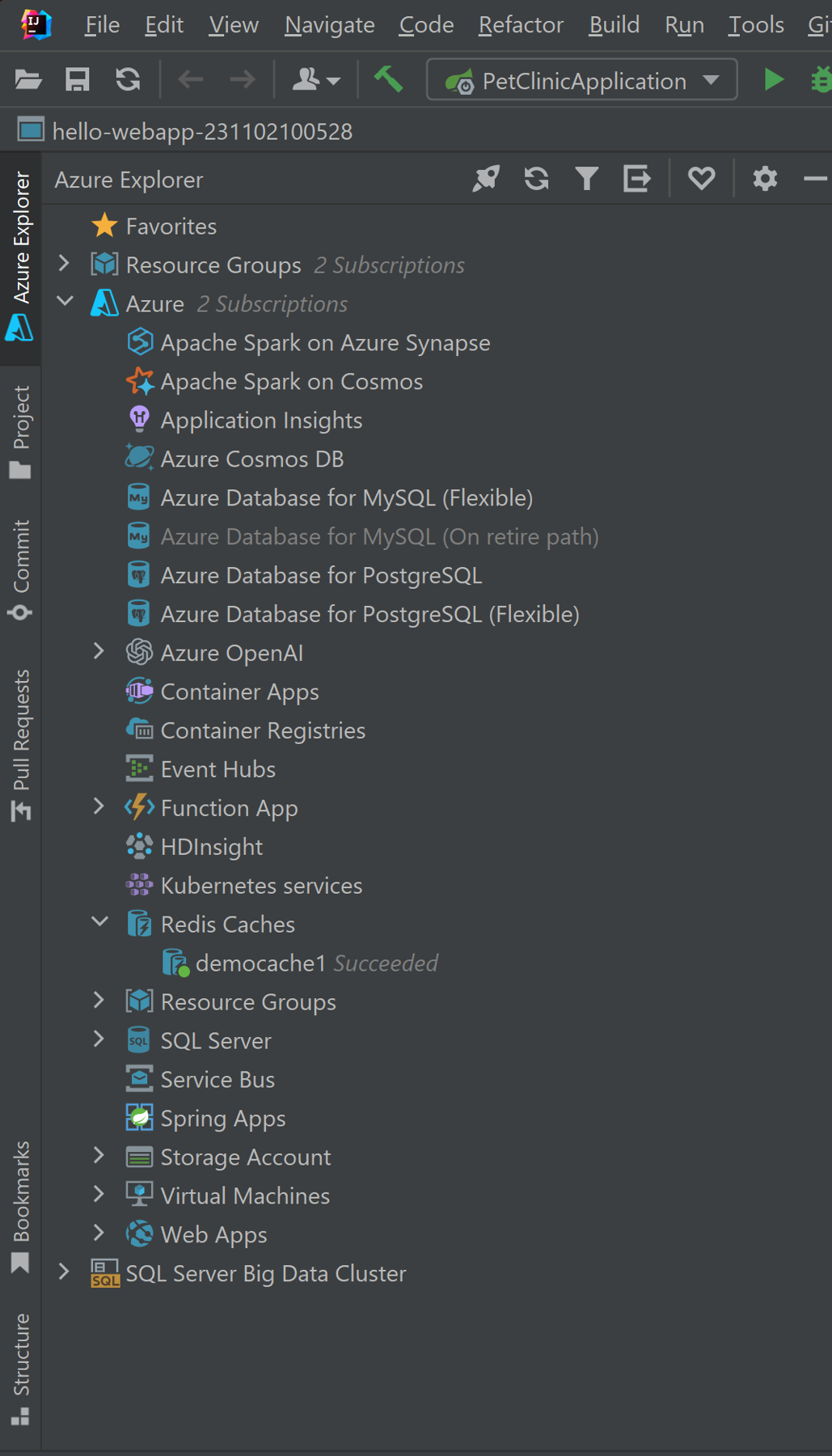
Nota
Untuk informasi selengkapnya tentang mengonfigurasi pengaturan cache Azure Cache for Redis Anda, lihat Cara mengonfigurasi Azure Cache for Redis.
Menampilkan properti untuk Redis Cache Anda di IntelliJ
Di Azure Explorer, klik kanan cache Redis Anda dan klik Tampilkan properti.
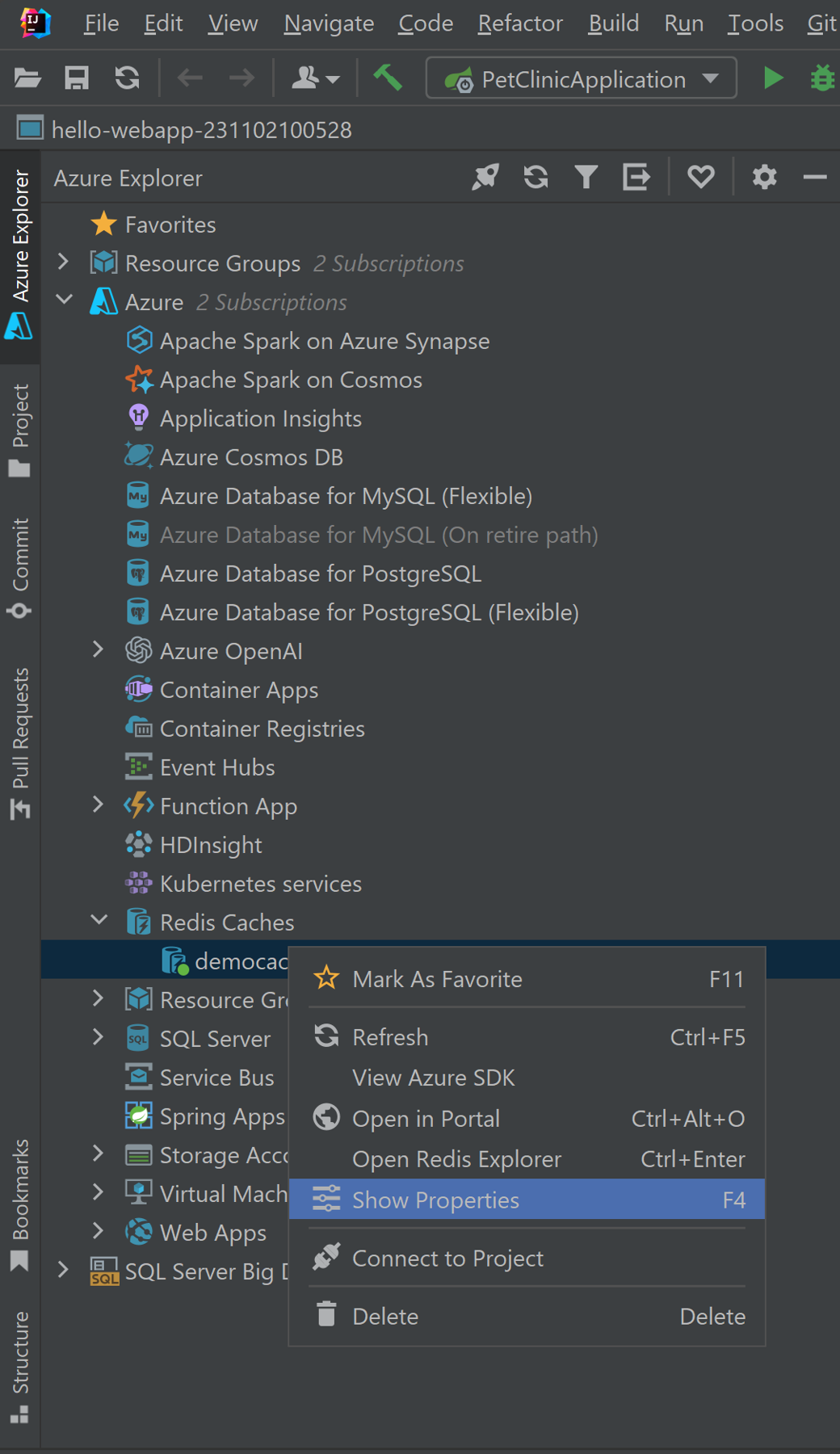 cache Redis
cache RedisAzure Explorer menampilkan properti untuk cache Redis Anda.
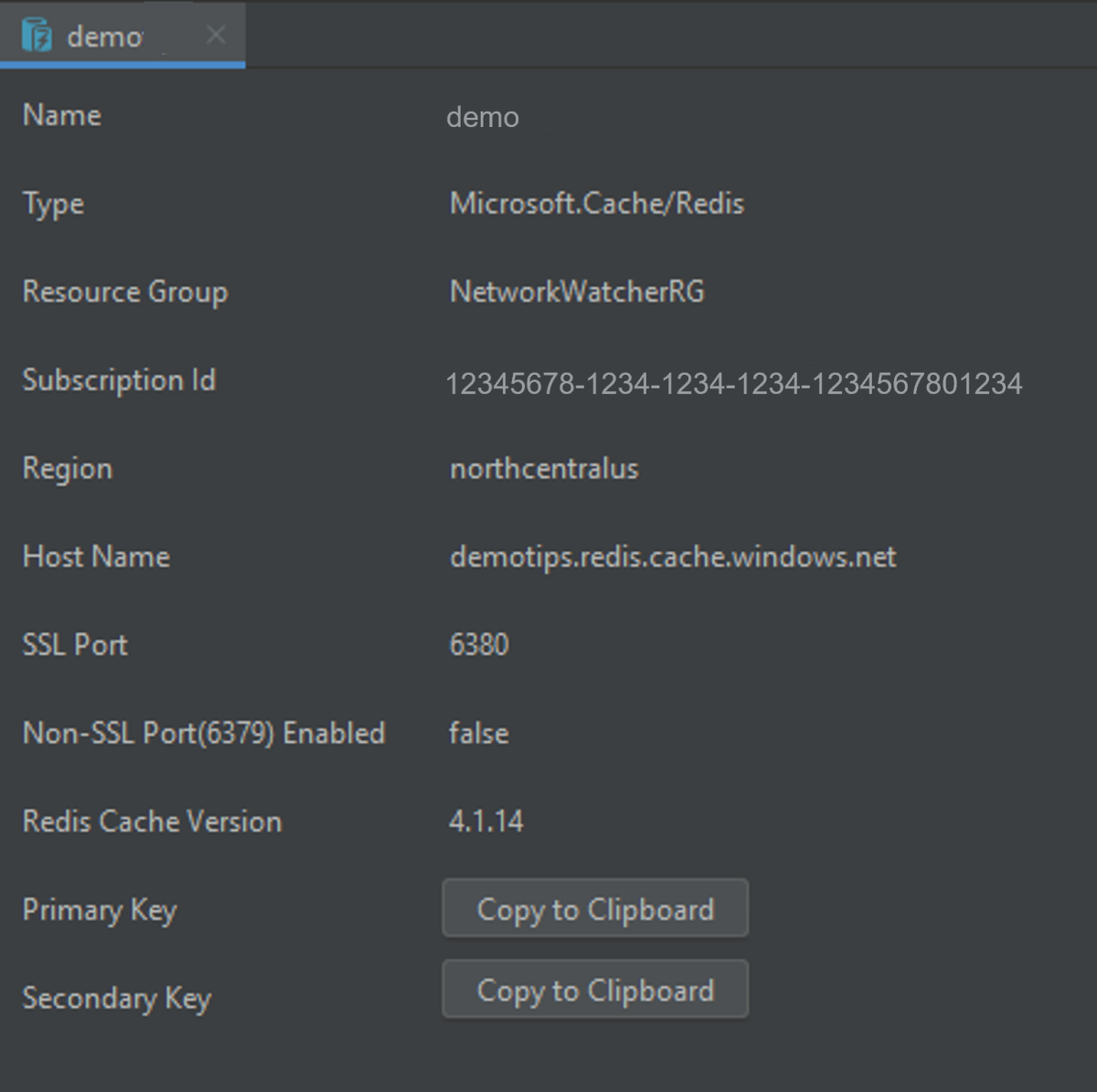
Menghapus Redis Cache Anda dengan menggunakan IntelliJ
Di Azure Explorer, klik kanan cache Redis Anda dan klik Hapus.
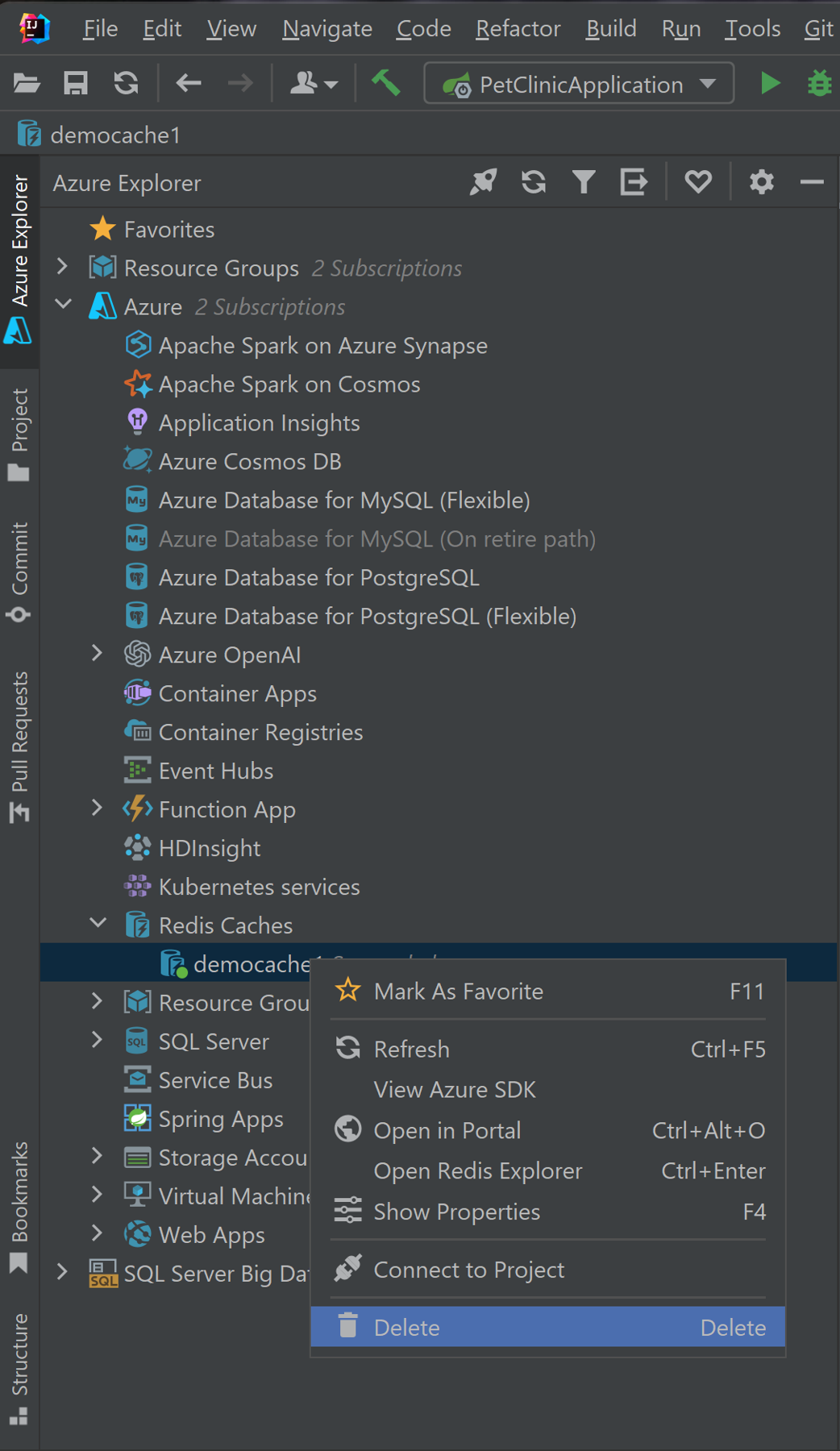
Klik Ya saat diminta untuk menghapus cache Redis Anda.
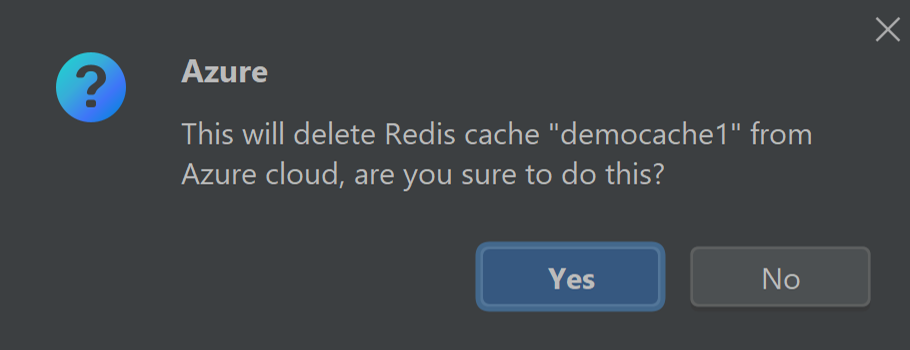
Langkah berikutnya
Untuk informasi selengkapnya tentang cache, pengaturan konfigurasi, dan harga Azure Redis, lihat tautan berikut ini:
- Azure Cache for Redis
- dokumentasi Azure Cache for Redis
- Harga Azure Cache for Redis
- Cara mengonfigurasi Azure Cache for Redis
Untuk melaporkan bug atau meminta fitur baru, buat masalah di repositori GitHub kami, atau ajukan pertanyaan tentang Stack Overflow dengan tag azure-java-tools.
Untuk informasi selengkapnya tentang menggunakan Java dengan Azure, lihat tautan berikut ini: